Những tờ lịch rất hữu ích trong công việc của bạn, trong phần mềm word có hỗ trợ các mẫu lịch giúp cho bạn tạo những tấm lịch thật dễ dàng và đẹp mắt, nếu bạn chưa biết cách tạo xin mời bạn tham khảo bài viết sau đây của chúng tôi nhé!
Các bạn thực hiện theo các bước chỉ dẫn và hình ảnh bên dưới.
Bước 1: Tại giao diện Word chúng ta nhấn vào mục File rồi chọn tiếp vào mục New.
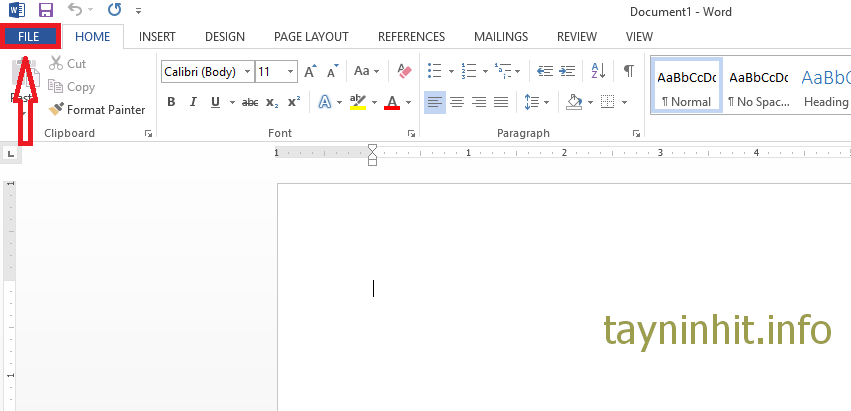
Lúc này hiển thị giao diện mục tìm templates mới, tại thanh tìm kiếm chúng ta nhập từ khóa Calendar rồi nhấn Enter, ngay sau đó hiển thị nhiều mẫu lịch để bạn chọn lựa.
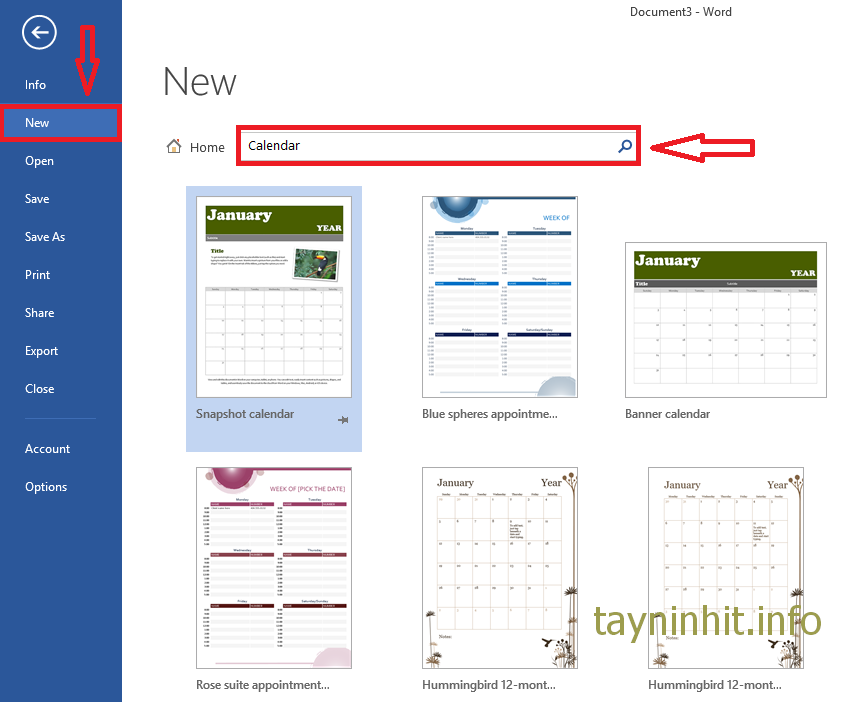
Bước 2: Khi chọn xong kiểu lịch muốn dùng thì nhấn vào nút Create để tạo
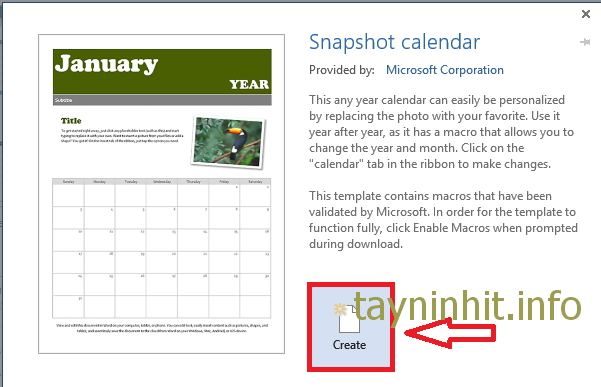
Bước 3: Lúc này hiển thị giao diện thông tin, chọn tháng trong mục Month và chọn năm trong mục Year sau đó nhấn OK.
Nếu chọn làm lịch theo tháng thì sẽ chỉ chọn tháng và năm muốn tạo lịch.
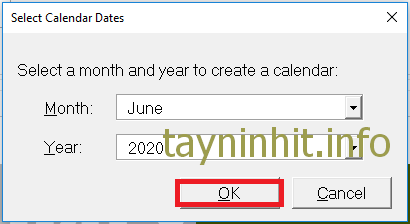
Bước 4: Hiển thị giao diện lịch, nhấn vào tab Calendar trên thanh công cụ và thiết lập lại các nội dung theo ý muốn.
-
Select New Dates : Tạo lịch cho các tháng, năm khác.
-
Themes : Chỉnh sửa giao diện lịch theo các mẫu có sẵn.
-
Color : Chọn màu lại cho bộ lịch theo các bảng màu có sẵn.
-
Font : Chọn Font chữ khác cho các chi tiết trong lịch.
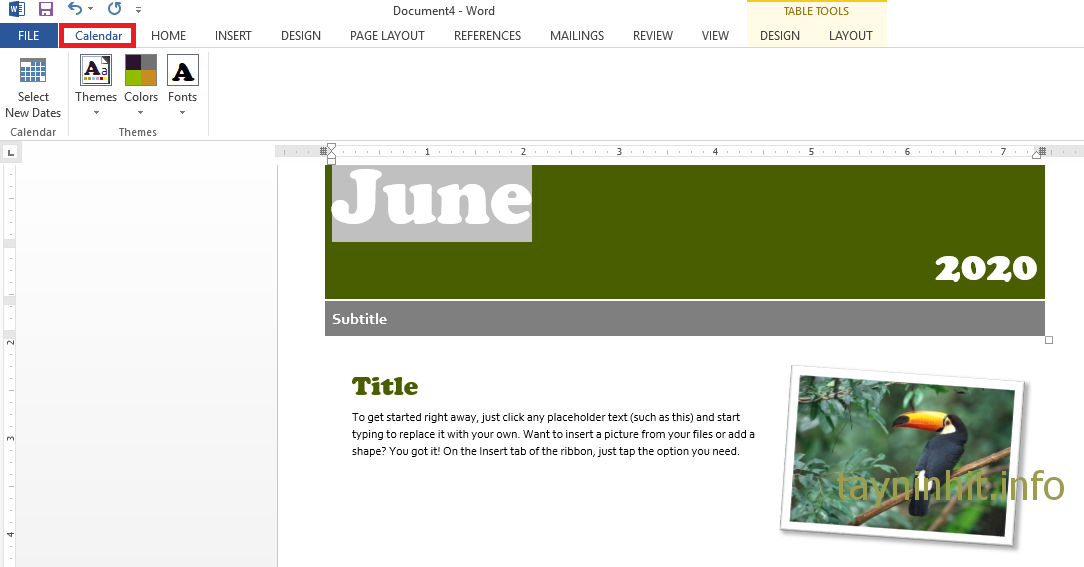
Bước 5: Với những bộ lịch có hình ảnh thì người dùng có thêm tùy chọn thay đổi sang hình ảnh cá nhân. Nhấn chuột phải vào ảnh hiện có rồi chọn Change Picture
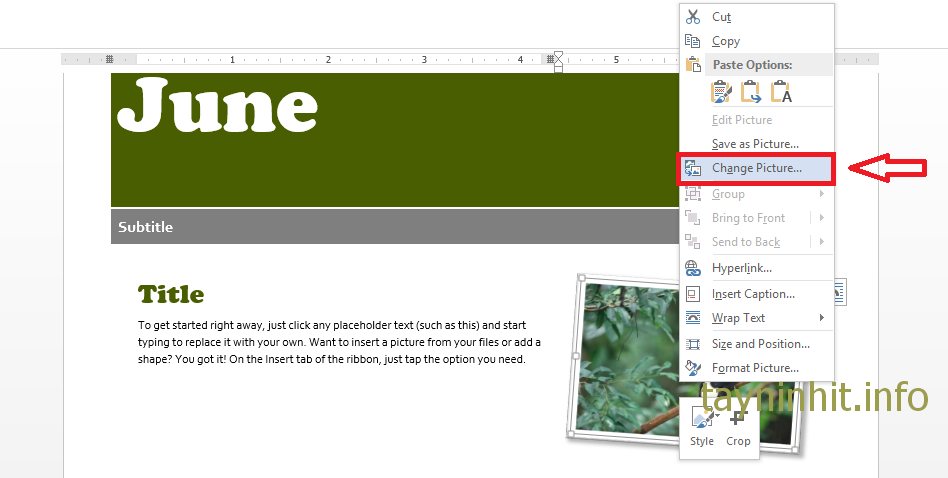
Chọn hình từ các thư mục trong máy
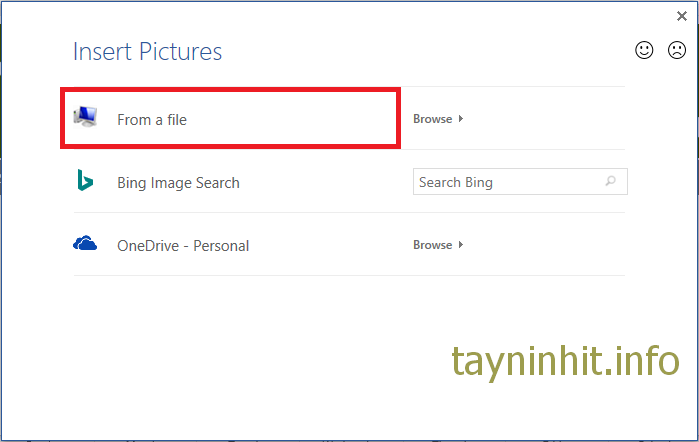
Chọn hình ưng ý rồi chọn Insert
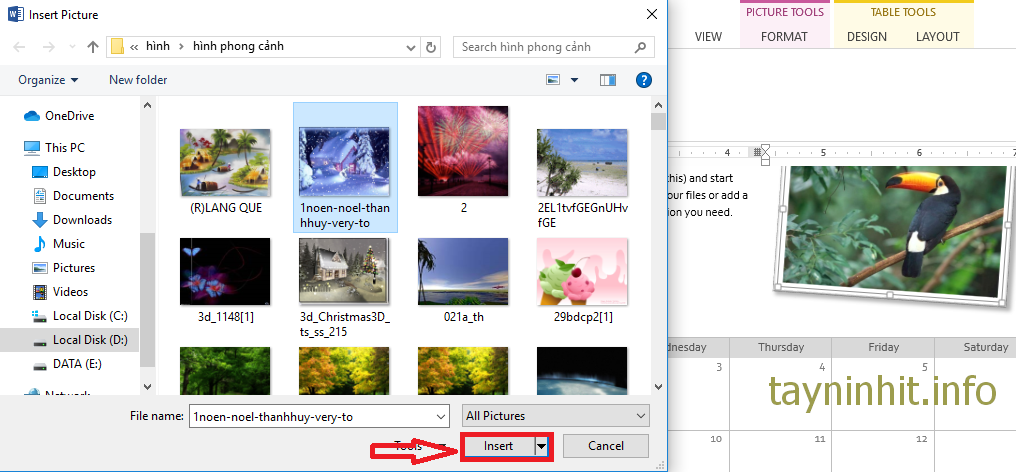
Cuối cùng nhấn Save để lưu lại lịch mới tạo trên Word là xong.
Như vậy chúng ta đã có một tờ lịch theo như mong muốn rồi đó.
Chúc các bạn thực hiện thành công!